Kako oporaviti USB ili MicroSD fleš disk
Tokom proteklih nekoliko godina, široko rasprostranjeno usvajanje skladištenja u oblaku i širokopojasnih internetskih veza dalo je korisnicima mnoge mogućnosti za prijenos datoteka između osobnih računala. Međutim, USB fleš diskovi su i dalje najpopularniji način rada sa dokumentima i drugim datotekama na više uređaja.
Uprkos relativno visokoj pouzdanosti i stabilnosti, prenosivi medij često pokvari i podložan je softverskim greškama. A za mnoge je kritično pitanje kako vratiti oštećeni fleš disk bez gubitka informacija.
Karakteristike problema
Prije nego što opišete sve moguće načine oživljavanja micro SD memorijskih kartica ili USB diskova, morate znati kako se manifestiraju takvi uobičajeni i neugodni problemi s njima. Prvo što treba reći je da u većini slučajeva brisanje informacija može riješiti problem, ali nakon formatiranja važni dokumenti, fotografije i drugi fajlovi će zauvijek nestati.
Problem pada sistema datoteka ne zavisi od proizvođača. Čak i proizvodi poznatih kompanija Transcent, Sandisk I Kingston skloni ovakvim iznenađenjima. Također ne utječe na učestalost pojavljivanja "mrtvih" flash diskova i njihov volumen. Problemi nastaju kako na najčešćim medijima manjim od 16gb, tako i na modernijima, sa memorijom od 32gb i više. Štaviše, nije bitno koji operativni sistem je instaliran na vašem računaru, od modernog Windows 10 do zastarelog XP-a. MicroSD fleš diskovi takođe ne podležu sličnim obrascima.
Najčešći simptomi
Na bilo kojoj verziji Windowsa, kvar fleš diska može izgledati ovako:
- Kada je medij direktno povezan na računar ili čitač kartica, sistem prikazuje poruku “ Umetnite disk».
- Fleš disk je povezan, pojavljuje se sistemsko obaveštenje o uspešnom prepoznavanju, ali Dirigent Windows to ne vidi.
- Prilikom otvaranja medija, operativni sistem zahtijeva njegovo formatiranje, ne dozvoljavajući pristup sistemu direktorija i datotekama.
- Kada aktivirate ikonu u prozoru " Moj kompjuter"Pojavljuje se prozor sa tekstom" Greška u podacima».
- Kada je fleš disk povezan, personalni računar počinje da radi izuzetno sporo i često se jednostavno zamrzne, ne reagujući na pritiske sistemskih tastera ili bilo koje druge radnje.
- Pojavljuje se poruka " Uređaj nije prepoznat».
- Kada koristite Windows operativni sistem verzije 8 i starije, pojavljuje se prozor s tekstom " Zahtjev za deskriptor USB uređaja nije uspio».
Pronalaženje i korištenje posebnog uslužnog programa
Vrijedi napomenuti da ne postoji univerzalni recept za vraćanje fleš diska. Transcend, Sandisk ili bilo kojeg drugog proizvođača. Najčešći uzrok kvara je kvar memorijskog kontrolera. U tom slučaju možete vratiti USB disk čak i pomoću standardnih sistemskih alata za nekoliko minuta.
U nekim slučajevima, morat ćete odabrati softver koji može raditi posebno s vašim modelom kontrolera (Sandisk, Kingston ili bilo koje drugo porijeklo). Za traženje takvog softvera možete koristiti posebnu uslugu: http://flashboot.ru/iflash/.
Da biste uspješno pronašli potreban softver u ovoj usluzi i koristili ga, potrebno je izvršiti sljedeći slijed radnji:

Vrijedi napomenuti da se često uslužni programi nekih proizvođača mogu uspješno koristiti za oporavak podataka s flash diskova drugih proizvođača. Na primjer, za vraćanje podataka uređaja Sandisk i drugih popularnih proizvođača, uslužni program može biti prikladan. 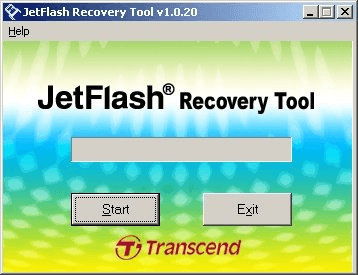
Univerzalni uslužni programi za oporavak
Također možete vratiti microSD ili USB fleš disk pomoću univerzalnog softvera. Takvi programi mogu lako vratiti čak i nedavno formatirani disk. Za složenije slučajeve postoje skuplji uslužni paketi.
Na primjer, možete koristiti univerzalni alat za oporavak. Ovaj alat nije prilagođen ni za jednu specifičnu vrstu medija i može se koristiti za fleš diskove. Programeri obećavaju da će se nositi sa situacijom oporavka izgubljenih podataka, uključujući i nakon formatiranja diska. 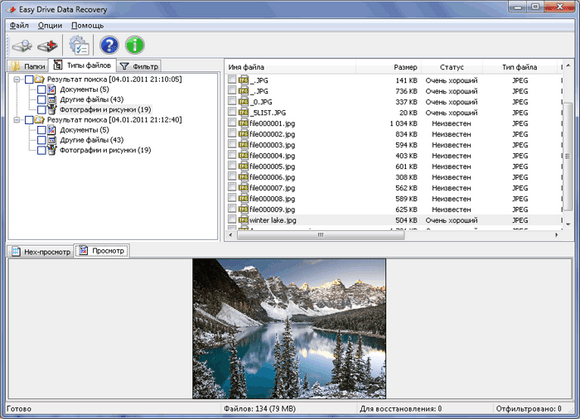
Postoje i razne druge posebne softverske opcije:
- R-studio;
- Recuva;
- Disk Drill za Windows;
- PhotoRec;
- File Scavenger.
Ako govorimo o profesionalnim softverskim paketima za oporavak podataka, onda postoji rješenje dizajnirano za vraćanje podataka izgubljenih u teškim okolnostima, uključujući nakon formatiranja diska. Program je skup, ali ponekad podaci mogu koštati mnogo više:
Ako fleš disk nije prepoznat
Pre nego što započnete sledeću proceduru za oporavak oštećenih fleš diskova, trebalo bi da se uverite da se problem ne javlja samo na vašem računaru. Ako medij radi dobro na drugim uređajima, glavni razlog je neispravnost samog porta.
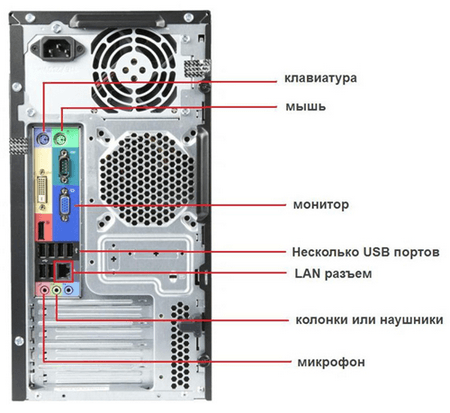
U drugim slučajevima bit će potrebno vratiti sistem datoteka fleš diska.
Alat za dijagnostiku grešaka i drugi Microsoft uslužni programi
Ako se vaš fleš disk ne isključi tokom „Safely Remove Hardware“, tada će vam pomoći poseban uslužni program iz Microsofta, alat za rješavanje problema s USB-om u Windowsu - besplatni program koji radi sa svim verzijama Microsoftovih operativnih sistema 7, 8, 8.1 i 10 Pogodan je za sve popularne modele skladištenja.
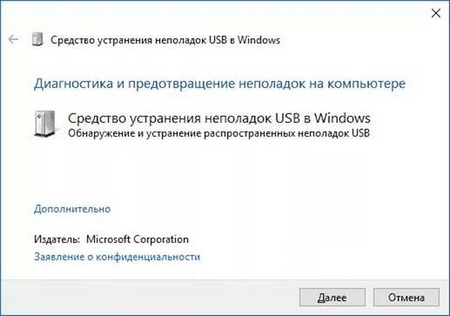
Nakon pokretanja uslužnog programa, koji ne zahtijeva instalaciju, morate odabrati uređaj i kliknuti na Next. Program za oporavak će izvršiti opsežnu provjeru problema:
- Korištenje filtera velikih i malih slova u nazivu medija.
- Oštećenje registara prilikom pokušaja preimenovanja i formatiranja fleš diska.
- Provjerite da li ih koriste drugi programi. Često u ovom scenariju mediji nisu čak ni formatirani.
- Definiranje konfiguracijskih parametara Centar za ažuriranje i status drajvera hardvera.
Ako se fleš disk nije oporavio, možete kontaktirati sistemski alat pod nazivom "". Možete ga pronaći u Kontrolni paneli, odjeljak " Administracija", stav " Upravljanje računarom».
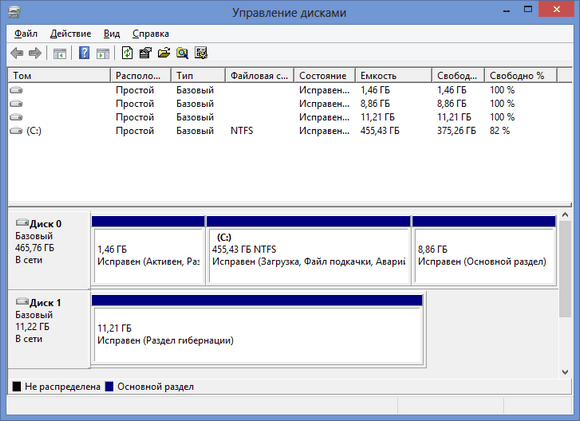
Često se nakon formatiranja fleš disk jednostavno ne pokreće i sistem mu ne dodjeljuje oznaku za daljnji rad. U ovom slučaju, pored USB diska će biti oznaka " uredu" Samo ćete morati da kliknete desnim tasterom miša na ovu stavku i kliknete na „ Aktiviraj».
Također možete ažurirati drajver pozivom Menadžer uređaja Ovo je kontekstni meni.
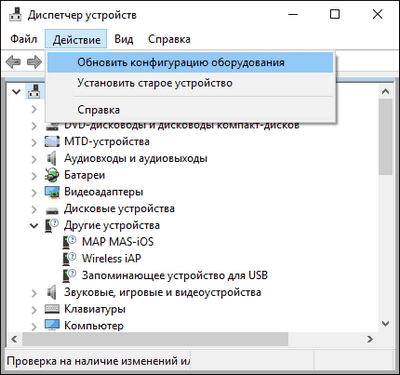
Zaključak
Dakle, pogledali smo pitanje kako oporaviti podatke s flash diskova, kako oporaviti microSD. Da biste uštedjeli vrijeme i izbjegli gubitak svih gore opisanih postupaka, također je vrijedno provjeriti medij na mehanička oštećenja. Ovo je čest razlog zašto uređaj ne radi ili se ne formatira. Inače, gore navedene metode riješit će veliku većinu problema i omogućiti vam da vratite Sandisk, Kingston i mnoge druge flash diskove. Većina predloženih metoda neće trajati više od pola sata. U kombinaciji jedna s drugom, ove metode su garancija vašeg razumijevanja kako oporaviti bilo koji fleš disk.
Također se treba čuvati web lokacija s nelicenciranim programima za oporavak. Mogu sadržavati viruse koji mogu oštetiti ne samo prenosive medije, već i operativni sistem. Ovo treba tretirati što je moguće pažljivije, jer se oštećenje podataka može povećati za red veličine zbog jednostavne nepažnje.




